Si vous recevez Le serveur a trébuché, nous avons tous un message d'erreur de mauvais jours, Code d'erreur 80072EFF, 80072EFD, 0X80072EE7, 801901F7 ou alors 0x80072F05 lorsque vous ouvrez le Windows Store ou que vous téléchargez une application du Microsoft Store à l'aide de Windows 10, cet article peut peut-être vous aider.

Le serveur a trébuché, nous avons tous de mauvais jours
Voici quelques étapes de dépannage que vous voudrez peut-être essayer.
1] Actualiser la page du magasin
Si cela pourrait être un problème temporaire avec le Windows Store lui-même. Actualisez la page après un certain temps et voyez si cela fonctionne.
2] Installez la dernière version de l'application Store et les mises à jour Windows
Assurez-vous que les dernières mises à jour Windows sont installées sur votre système Windows 10.
3] Désactiver temporairement le logiciel de sécurité
Désactivez votre antivirus et voyez si cela fonctionne
4] Exécuter les utilitaires de résolution des problèmes Windows
Exécutez les utilitaires de résolution des problèmes Windows intégrés tels que l'utilitaire de résolution des problèmes du Windows Store, l'utilitaire de résolution des problèmes de carte réseau et l'utilitaire de résolution des problèmes de connexion Internet et voyez si cela vous aide.
5] Vérifier les paramètres de l'heure
Vérifiez la date et le fuseau horaire du système sur votre ordinateur. Assurez-vous qu'il est correct.
6] Réinitialiser le cache du Windows Store
Réinitialisez le cache du Windows Store et voyez si cela vous aide.
7] Réenregistrer l'application Windows Store
Réenregistrez l'application Windows Store et voyez si cela vous aide.
8] Réinitialiser le Windows Store
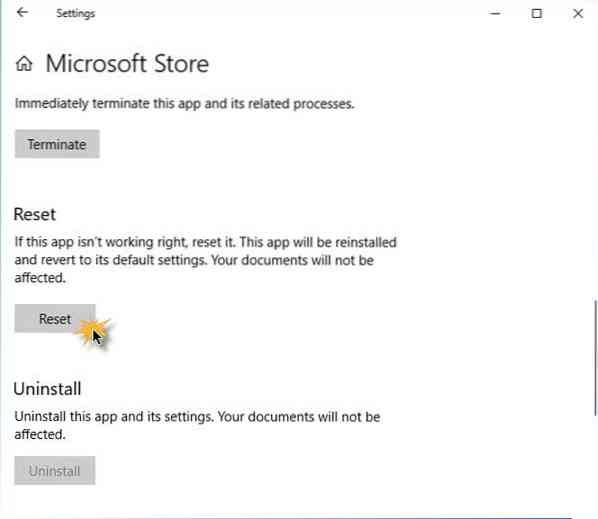
Si le Windows Store ne fonctionne pas correctement, ouvrez Paramètres Windows 10 > Applications > Applications et fonctionnalités > Localisez le Microsoft Store > Options avancées > Réinitialiser.
9] Désactiver le proxy
Si vous utilisez une connexion proxy, alors désactiver le proxy et voir si ça marche. Pour désactiver le proxy, ouvrez Internet Explorer > Outils > Options Internet > onglet Connexions > Paramètres LAN > Décochez Utiliser le serveur proxy > Appliquer. Si cela ne fonctionne pas, vous voudrez peut-être réinitialiser votre proxy en utilisant le réinitialiser le proxy commande pour réinitialiser le proxy WinHTTP sur Direct. Tapez ce qui suit dans une fenêtre d'invite de commande élevée et appuyez sur Entrée.
proxy de réinitialisation de netsh winhttp
Si vous connaissez également le code d'erreur, cela peut vous être très utile :
- 80072EFF : Cela indique que TLS est désactivé et doit être réactivé. Vous devez donc activer TLS. Pour ce faire, ouvrez Paramètres> Réseau et Internet. Sélectionnez Wi-Fi et cliquez sur Options Internet. Cliquez sur l'onglet Avancé et allez dans la section Sécurité. Assurez-vous qu'il y a une coche à côté de Utiliser TLS 1.3.
Sélectionnez Appliquer/OK. - 80072EFD : Ceci indique qu'une connexion avec le serveur n'a pas pu être établie. Regardez les paramètres généraux de connexion Internet, activez ILS, vérifiez vos paramètres de proxy et assurez-vous que vous n'avez pas de proxy invalide. Supprimez votre connexion Internet et rétablissez-la et voyez si cela vous aide. Consultez cette solution de contournement si vous voyez le code d'erreur 80072EFD.
- 0X80072EE7 : Changer le serveur DNS. Ouvrez le Panneau de configuration > Afficher les connexions réseau > Choisissez votre réseau > Faites un clic droit dessus et sélectionnez Propriétés > Faites défiler jusqu'à Internet Protocol Version 4 (TCP/IPv4) > Cliquez sur Propriétés > Sélectionnez Utiliser les adresses de serveur DNS suivantes. Ici, vous pouvez utiliser le serveur DNS préféré - 8.8.8.8 et serveur DNS alternatif - 8.8.4.4. Ce sont les adresses des serveurs DNS publics de Google.
- 801901F7 : Ce code d'erreur indique que le service Windows Update n'est pas en cours d'exécution. Utilisez ces étapes pour le réactiver. Réactivez-le via les Services.msc. Réglez le service sur Automatique.
Plus de suggestions ici: Dépannage du Windows Store qui ne s'ouvre pas.
Faites-nous savoir si quelque chose vous a aidé.
Voir cet article si vous recevez un message d'erreur Réessayez plus tard Quelque chose s'est passé de notre côté Windows 10 Store message d'erreur.
Voir également les applications du Windows Store ne s'ouvrent pas et Vérifiez votre connexion Erreur du Windows Store.
 Phenquestions
Phenquestions


